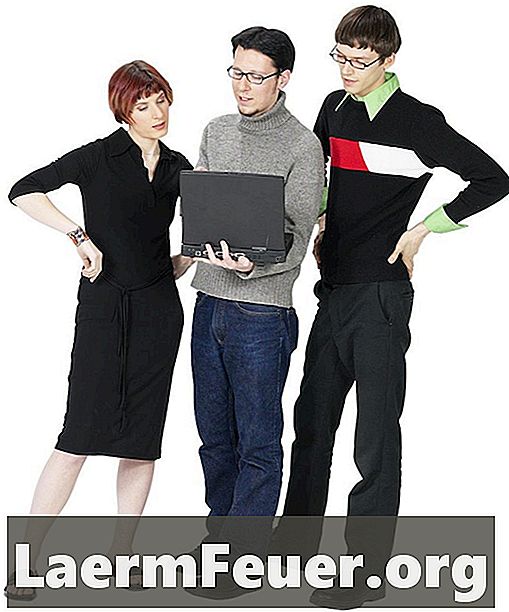
Contenido
- instrucciones
- Agregar la guía del desarrollador (opcional)
- Agregar un menú desplegable
- consejos
- advertencia
Si la única interactividad que recibe de sus documentos de Word es alguien haciendo clic para leerlo, encontrará un mundo de oportunidades en una característica un poco escondida. La guía de desarrollador de Microsoft Word 2013 está oculta de forma predeterminada pero cuando está activada, permite agregar opciones como casillas de verificación, botones de opción y listas desplegables a su trabajo. Usted mantiene el control sobre lo que aparece en las listas e incluso como se parecen.
instrucciones

-
Abra Word y abra un documento existente o haga clic en "Documento en braco" en la pantalla de inicio.
-
Haga clic en la pestaña "Archivo" y en "Opciones" para abrir la ventana "Opciones de Word".
-
Haga clic en el vínculo "Personalizar rango de opciones".
-
Haga clic en el menú "Abas principales" en la columna "Personalizar rango de opciones" si no está habilitado.
-
Marque la casilla de "Desarrollador" de la lista. De forma predeterminada, esta guía está desactivada. Si ya está marcada, déjala como está. Haga clic en el botón "Aceptar" para cerrar la ventana "Opciones de Word". Volverá al documento de Word con la nueva guía de desarrollo. No es necesario cerrar o reiniciar Word para que aparezca la ficha.
Agregar la guía del desarrollador (opcional)
-
Haga clic en la ficha "Desarrollador" y asegúrese de que el cursor está en la página donde desea el cuadro desplegable. Puede pasar el cursor sobre cualquier botón hasta que vea el nombre de la herramienta. Haga clic en el botón "Control de contenido de la lista desplegable" en la sección "Controles" del rango de opciones. El desplegable se agregará a la página de Word.
-
Haga clic en el botón "Propiedades" de la pestaña "Controles", abriendo la ventana "Propiedades de control de contenido".
-
Introduzca información en los campos de la ventana para personalizar su cuadro desplegable como desee, como elegir colores y título. Agregar controles opcionales para editar o eliminar dentro de la lista desplegable, como desee.
-
Haga clic en la sección "Propiedades de la lista desplegable" y haga clic en el botón "Agregar". Aquí es donde usted escribe todos los elementos que los usuarios pueden seleccionar de la lista. Introduzca el "Nombre de visualización" para cada uno individualmente, y en el campo "Valor" se rellena automáticamente. Haga clic en "Aceptar" para agregar cada uno a la lista desplegable.
-
Haga clic en "Aceptar" para cerrar la ventana "Propiedades de control de contenido" y volver al documento de Word con la lista desplegable rellenada.
Agregar un menú desplegable
consejos
- La pestaña "Desarrollador" permanecerá visible en Word, incluso después de cerrar el software hasta que vuelva a la ventana "Opciones" y desmarque aquel cuadro de la lista.
advertencia
- Estas instrucciones se escribieron para los usuarios de Microsoft Word 2013. Las versiones anteriores y posteriores del software pueden ser diferentes.